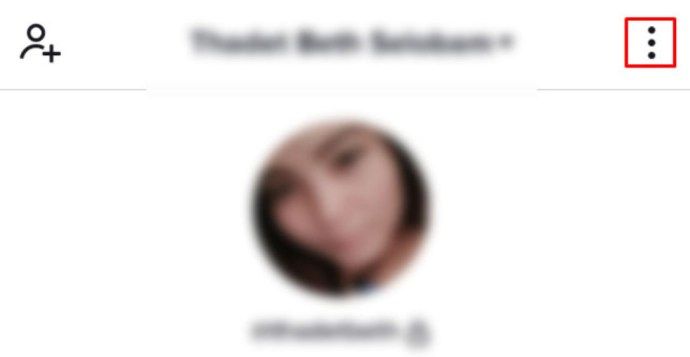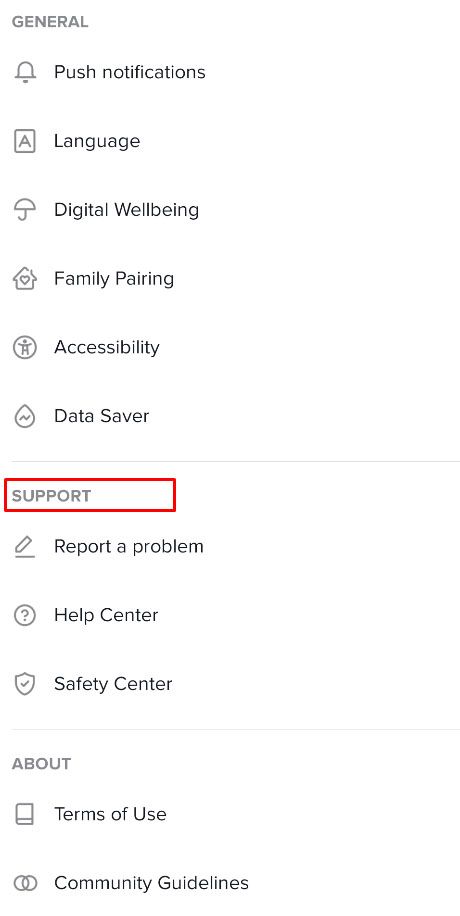TikTok, социальная сеть на основе видео, которая позволяет пользователям создавать и транслировать короткие видеоклипы, собрала довольно много поклонников во всем мире.
Пользователи со всего мира ежедневно делятся миллионами этих коротких видеороликов, чтобы развлечь своих друзей и подписчиков.
Конечно, если вы хотите узнать, как другие регионы используют TikTok, вам нужно будет изменить свое местоположение. Давайте посмотрим, как изменить свой регион в TikTok.
Изменить местоположение или регион в TikTok
Несмотря на глобальность, TikTok фильтрует то, что вы видите и кто вас видит, по регионам. Это нормально, если в вашем регионе много пользователей, но если в вашем фиде мало талантливых авторов, вы можете изменить свое местоположение.
Вот несколько методов, которые вы можете использовать, чтобы изменить свой регион в TikTok.
Обходной путь 1. Измените язык
Как указано выше, TikTok вряд ли порекомендует какой-либо контент на языке, который не является родным для вашего региона. К счастью, вы можете легко изменить свой язык в приложении.
- Запустите TikTok и выберите «Я» в правом нижнем углу.

- Нажмите на три точки в правом верхнем углу.
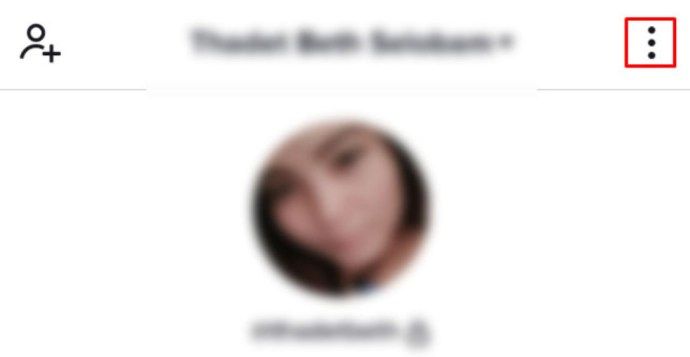
- Выберите «Настройки содержания» в разделе «Учетная запись».
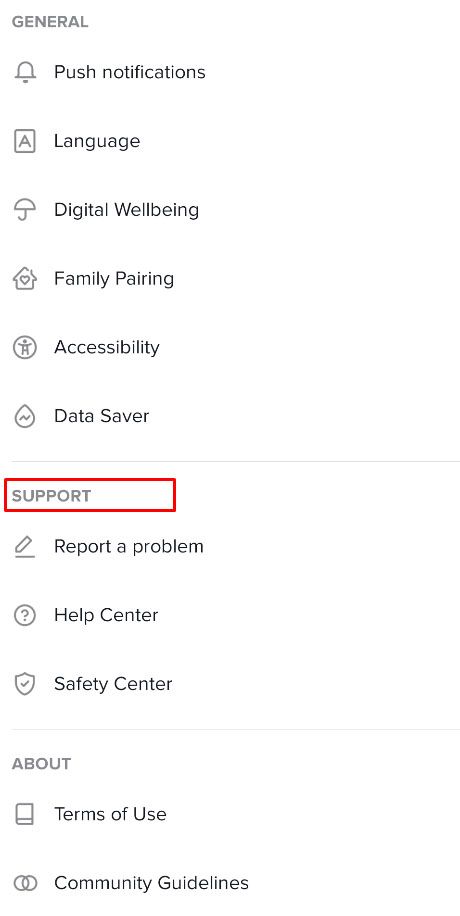
- Добавьте родной язык региона, который вы ищете.

Это может не сразу исправить вашу загадку региона TikTok, поэтому вам, возможно, придется использовать следующие методы, чтобы TikTok показывал вам контент, который вы хотите увидеть.
видео на YouTube обрезано до конца
Обходной путь 2. Следуйте за разными авторами
Основываясь на том, что мы видели, TikTok будет рекомендовать контент на основе того, на кого вы подписаны, и типов видео, с которыми вы больше всего взаимодействуете. Пришло время зайти в приложение и подписаться на людей в интересующем вас регионе.

Параметр «Поиск» недоступен на веб-сайте TikTok, но его легко найти в версии приложения, щелкнув увеличительное стекло с надписью «Обнаружить» в нижнем левом углу приложения. Введите самых популярных пользователей в регионе, который вы хотите просмотреть, в строке поиска.
Нажмите красную кнопку «Follow». Затем нажмите «Подписчики», на скриншоте выше вы увидите, что у этого автора 43,3 миллиона подписчиков, нажмите на это. Прокрутите представленный список и подпишитесь на учетные записи там.
Посетите список лучших создателей TikTok людей, на которых стоит подписаться, если вы не уверены, кто из них самый популярный и из какого они региона.
Обходной путь 3: замените сим-карту
Обычно, когда кто-то хочет появиться из другой страны, мы предлагаем использовать VPN. Похоже, это не работает с TikTok.
Вместо этого приложение, похоже, использует код региона вашей SIM-карты, чтобы решить, что вы видите. Один из способов, который вы можете попробовать, - это купить SIM-карту из другого региона и использовать ее в своем телефоне.
Просто купите SIM-карту из региона, к которому хотите обратиться, и используйте ее на своем телефоне, если хотите использовать TikTok. Это неудобно, если у вас нет телефона с двумя SIM-картами, но это достижимо, если вы действительно хотите его использовать.

Заключение
TikTok - отличная платформа для создания и обмена контентом с людьми по всему миру, но если вы хотите видеть больше контента из определенных регионов, вам нужно будет предпринять несколько шагов, чтобы управлять своим фидом.
Есть ли у вас еще какие-нибудь полезные советы в TikTok? Делитесь ими в комментариях ниже!